Handleiding
Je bekijkt pagina 22 van 47
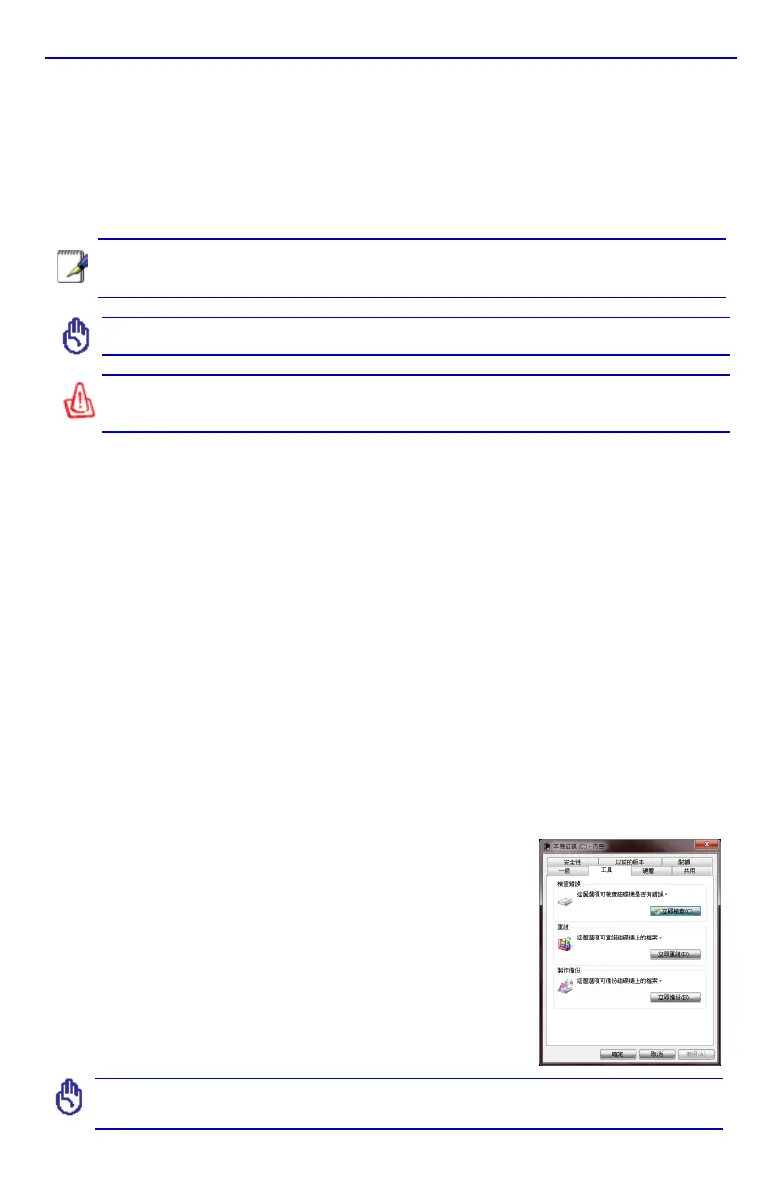
3 开始使用
22
启动笔记本电脑
当您开机时,笔记本电脑的开机信息会出现在屏幕上。必要时,您可使用热键来调整
亮度。如果您需要运行 BIOS 设置或者修改系统配置,在启动后立即按 [F2] 以进
入 BIOS 设置。如果您在开头显示画面期间按 [Tab] 键,就能看见标准启动信息,如
BIOS 版本。按下 [F12] 后会出现一个开机菜单,可选择目前可用的磁盘驱动器/光驱
来开机。
注意:当电源打开时,在启动之前显示屏会闪一下。这是笔记本电脑测试程序的一部分,
而不是显示屏有问题。
重要:为了保护硬盘,请在关闭电脑至少 5 秒钟后再重新启动。
警告!不要在电源开启的情况下将电脑用东西盖住或装入包内,这样会影响空气流通,导
致电脑温度过高。
开机自检 (POST)
当您打开笔记本电脑时,系统会先运行由软件控制的一系列诊断测试,称为开机自检
(POST)。控制开机自检所安装的软件,视同笔记本电脑永久结构的一部分。开机自检包
括笔记本电脑硬件配置的记录,这时用来对系统的诊断检查。该记录是使用 BIOS 设置
程序而创建。如果开机自检发现记录与现有的硬件之间不一致,将会在屏幕上显示一个
信息,提示您运行 BIOS 设置来改正冲突。当您收到笔记本电脑时,在大部分的情形下
记录应该是正确的。当测试完成时,如果硬盘并未预载任何操作系统,您可能会收到一
个信息描述“No operating system found (没有找到操作系统)”。这表示已正确检测
到硬盘,并且准备好安装操作系统。
如果硬盘需要维修,S.M.A.R.T. (自我监控和报告技术) 在开机自检时检查硬盘会发出
一个警告信息。在启动期间如果有任何重要的硬盘警告,请立刻将您的数据作备份并
运行 Window 磁盘检查程序:(1) 在“我的电脑”右键点击硬盘图标, (2) 选择“属
性”, (3) 点击“工具”标签页,(4) 点击“开始检查...”,(5) 选择一个硬盘,
(6) 选择 “完全检查并检查物理损害”, (7) 点击“开始”。
自我监控和报告技术
在 POST 测试的过程中,如果 S.M.A.R.T.(自我监控和报
告技术)的自我监测分析出硬盘的错误状况,则会显示警示
信息。请在开机进入操作系统后马上进行备份工作将重要数
据复制到扩展硬盘或软盘中,并运行 Windows 的磁盘检查
程序:点击 开始 > 选择 计算机 > 右键点击一个硬盘图标
> 选择 属性 > 点击 工具 标签页 > 点击 开始检查 > 点
击 开始。
重要:在运行软件磁盘检查程序后,启动期间如果仍发出警告,您应携带笔记本电脑去维
修。继续使用可能造成数据遗失。
Bekijk gratis de handleiding van Haier 7G-I3390G40500R7QCJGB, stel vragen en lees de antwoorden op veelvoorkomende problemen, of gebruik onze assistent om sneller informatie in de handleiding te vinden of uitleg te krijgen over specifieke functies.
Productinformatie
| Merk | Haier |
| Model | 7G-I3390G40500R7QCJGB |
| Categorie | Laptop |
| Taal | Nederlands |
| Grootte | 12174 MB |






